Giới thiệu
Tính năng ‘Shared with You’ của Apple cung cấp cho người dùng cách truy cập liền mạch vào nội dung được chia sẻ như ảnh, nhạc và trang web trực tiếp trong các ứng dụng liên quan. Tuy nhiên, theo thời gian, những mục được chia sẻ này có thể tích tụ, làm rối điện thoại của bạn và khiến việc tìm kiếm nội dung thực sự quan trọng với bạn trở nên khó khăn. Thường xuyên xóa các tệp chia sẻ này có thể cải thiện khả năng sử dụng của iPhone của bạn. Bài viết này sẽ hướng dẫn bạn các bước để quản lý và xóa nội dung ‘Shared with You’, đảm bảo thiết bị của bạn vẫn được tổ chức tốt và hoạt động ở hiệu suất cao nhất.
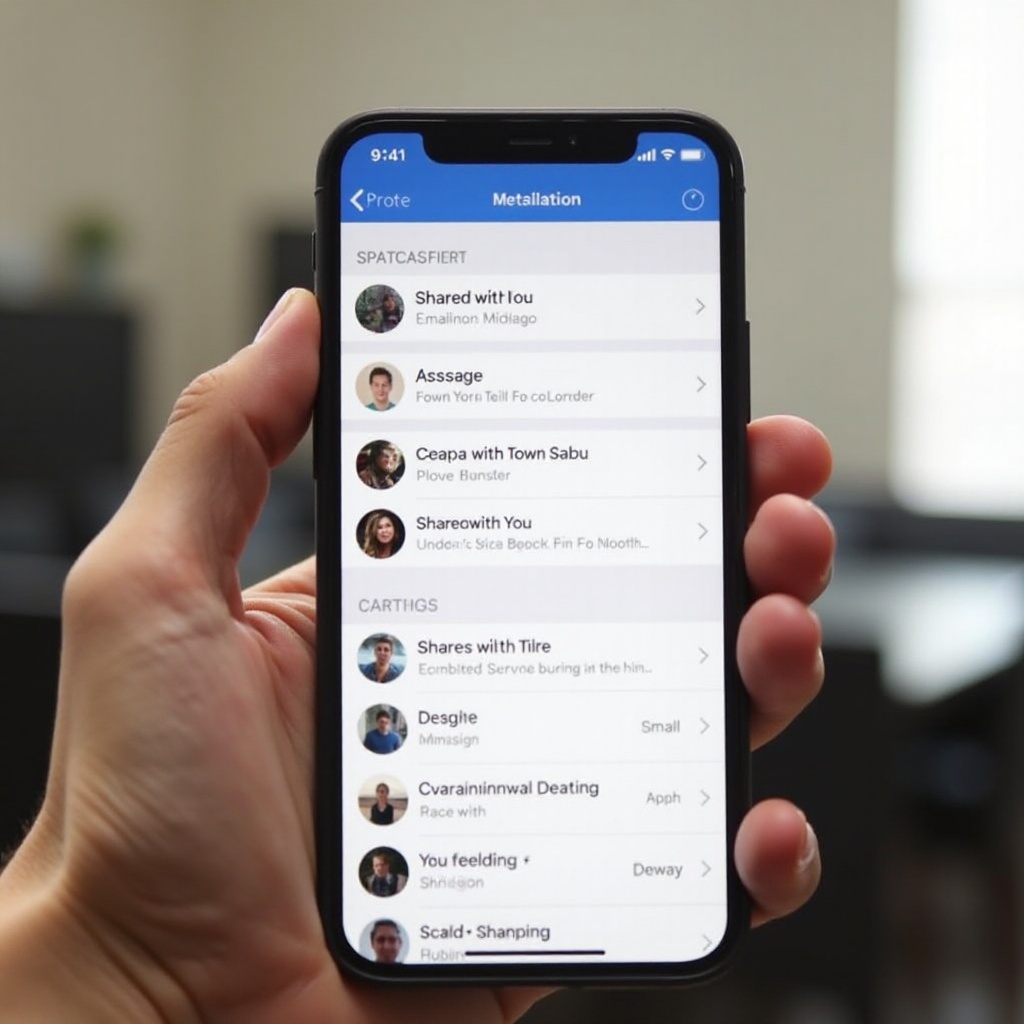
Hiểu biết về ‘Shared with You’
Được tích hợp vào hệ sinh thái của Apple, ‘Shared with You’ tự động sắp xếp các nội dung được chia sẻ qua Tin nhắn vào các ứng dụng phù hợp — như bài hát vào Apple Music và bài viết vào Apple News. Điều này thể hiện nỗ lực của Apple nhằm cải thiện trải nghiệm người dùng bằng cách làm cho nội dung được chia sẻ dễ tiếp cận hơn. Được bật mặc định trong iOS 15 và các phiên bản cao hơn, tính năng này có thể, tuy nhiên, dẫn đến sự rối loạn cho những người thường xuyên nhận tệp đa phương tiện lớn. Mặc dù việc tổ chức của nó giúp nhiều người dùng, số khác có thể thấy nó quá mức. Quản lý tính năng này đảm bảo thiết bị của bạn vẫn sạch sẽ, trong khi vẫn hưởng lợi từ cơ chế chia sẻ tích hợp của Apple.

Tầm quan trọng của việc dọn dẹp ‘Shared with You’
Khi nội dung được chia sẻ tích lũy, nó có thể ảnh hưởng đến cả hiệu suất và bộ nhớ của thiết bị của bạn. Việc tích lũy dữ liệu này cũng có thể mở ra một dòng thông báo, dẫn đến phiền toái. Các giao diện quá tải có thể cản trở hiệu suất của iPhone, khiến nó chậm và ít phản hồi hơn. Do đó, hiểu cách xóa nội dung ‘Shared with You’ trở nên quan trọng. Bằng cách xử lý những mục chia sẻ này hiệu quả, một người có thể tập trung vào nội dung mới nhất và liên quan, đảm bảo iPhone của bạn hoạt động mượt mà mà vẫn bảo vệ quyền riêng tư của bạn.
Hướng dẫn từng bước để xóa ‘Shared with You’
Để làm sạch thiết bị của bạn hiệu quả, hãy làm theo các hướng dẫn sau để quản lý ‘Shared with You’.
Truy cập ‘Shared with You’ trong Tin nhắn
- Mở ứng dụng Tin nhắn trên iPhone của bạn.
- Tìm chuỗi tin nhắn nơi nội dung được chia sẻ được hiển thị.
- Nhấn vào tên liên lạc ở đầu chuỗi tin nhắn.
- Cuộn để tìm phần ‘Shared with You’.
Xóa các mục cụ thể
- Xem lại các mục được liệt kê dưới ‘Shared with You’.
- Để xóa một mục, vuốt sang trái và chọn ‘Xóa’.
- Điều này sẽ xóa nội dung khỏi cả ứng dụng và danh sách chia sẻ.
Kiểm soát hiển thị nội dung
- Trở lại xem liên lạc trong Tin nhắn.
- Nhấn ‘Xem tất cả’ để duyệt mọi mục được chia sẻ.
- Điều chỉnh hiển thị nội dung bằng các công tắc bật/tắt được cung cấp.
Ngay khi các mục được xóa, hãy quay lại các ứng dụng liên quan để xác nhận rằng những thay đổi đó được phản ánh. Duy trì nội dung ‘Shared with You’ một cách thường xuyên sẽ đảm bảo rằng chỉ có nội dung quan trọng và hiện tại vẫn hiển thị.
Quản lý ‘Shared with You’ thông qua Cài đặt
Ngoài việc xóa thủ công, quản lý ‘Shared with You’ bằng các cài đặt tùy chỉnh.
Tùy chỉnh cài đặt ứng dụng cụ thể
- Truy cập ‘Cài đặt’ trên iPhone của bạn.
- Điều hướng đến ‘Tin nhắn’ và nhấn vào ‘Shared with You’.
- Tắt các ứng dụng không nên hiển thị nội dung chia sẻ, như Ảnh hoặc Safari.
Sử dụng quản lý iCloud
- Mở ‘Cài đặt’ và chọn ID Apple của bạn.
- Nhấn ‘iCloud’ và chọn ‘Quản lý bộ nhớ’.
- Xác định và xóa các bản sao lưu không mong muốn hoặc nội dung chia sẻ, tối ưu hóa quản lý không gian lưu trữ.
Đặt ưu tiên ứng dụng một cách chiến lược đảm bảo rằng iPhone của bạn không bị rối loạn trong khi vẫn cho phép chia sẻ nội dung quan trọng trong các ứng dụng quan trọng.
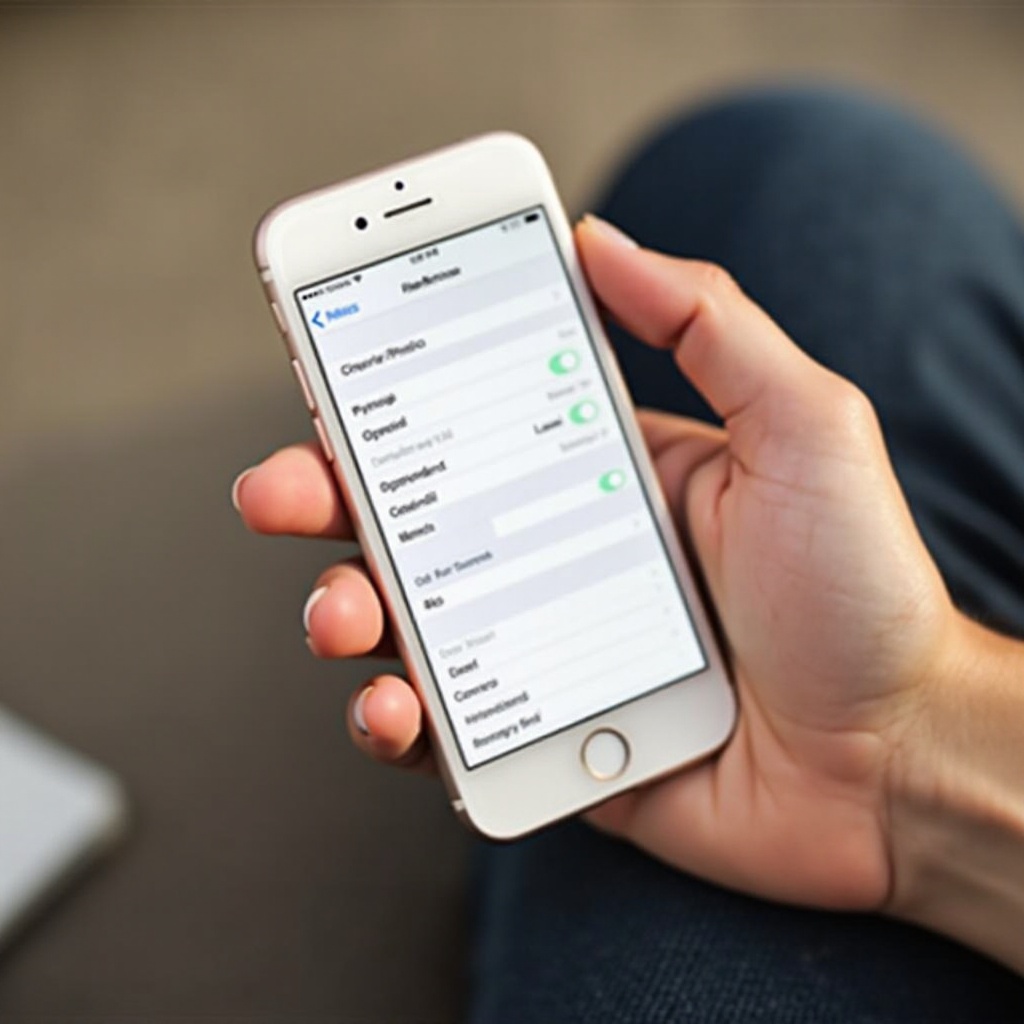
Giải quyết các vấn đề phổ biến và khắc phục sự cố
Gặp vấn đề với ‘Shared with You’? Các vấn đề phổ biến bao gồm việc nội dung không thể xóa, các vấn đề đồng bộ hóa hoặc hành vi ứng dụng không mong muốn. Các giải pháp đơn giản bao gồm khởi động lại iPhone của bạn, cập nhật iOS hoặc đặt lại cài đặt mạng. Nội dung tồn đọng có thể chỉ ra việc cần điều chỉnh cài đặt đồng bộ hóa iCloud hoặc xác minh quyền ứng dụng.
Nếu những bước này không giải quyết được vấn đề của bạn, hãy thử đặt lại cài đặt mạng để tăng cường kết nối thiết bị, thường xóa các lỗi liên tiếp. Bằng cách hiểu các lỗi có thể xảy ra và các biện pháp khắc phục, người dùng có thể điều chỉnh trải nghiệm ‘Shared with You’ của họ một cách tự tin.
Kết luận
Làm chủ việc kiểm soát tính năng ‘Shared with You’ cho phép người dùng iPhone duy trì một môi trường kỹ thuật số gọn gàng và tối ưu hóa hiệu suất thiết bị. Với hướng dẫn này, bạn được trang bị để quản lý hiệu quả các mục chia sẻ, củng cố sự cân bằng giữa kết nối và sự sạch sẽ trên iPhone của bạn. Ưu tiên quản lý ‘Shared with You’ để giữ cho thiết bị của bạn linh hoạt và cá nhân hóa để đáp ứng nhu cầu hàng ngày của bạn.
Câu hỏi thường gặp
‘Chia sẻ với bạn’ ảnh hưởng thế nào đến dung lượng iPhone của tôi?
Phương tiện được chia sẻ được lưu trữ trong các ứng dụng, làm tăng sử dụng dung lượng theo thời gian. Quản lý thường xuyên có thể giúp duy trì hiệu quả không gian lưu trữ.
Tôi có thể tắt hoàn toàn ‘Chia sẻ với bạn’ không?
Có, bạn có thể tắt ‘Chia sẻ với bạn’ cho từng ứng dụng bằng cách điều chỉnh cài đặt, ngăn các ứng dụng này hiển thị nội dung đã chia sẻ.
Tôi nên làm gì nếu các mục đã xóa lại xuất hiện trong ‘Chia sẻ với bạn’?
Đảm bảo rằng quá trình đồng bộ hóa ứng dụng và cài đặt iCloud là đúng. Nếu các vấn đề vẫn tiếp tục, hãy khởi động lại thiết bị của bạn hoặc đặt lại cài đặt mạng.
